Программа для установления реальной емкости флэш дисков. Китайские флешки: как узнать реальный размер, сделать восстановление и вернуть реальный объем
День добрый всем читателям блога сайт!
О чем вы узнаете из статьи:
Как правильно выбрать usb flash накопитель в интернет-магазине AliExpress, чтобы вас не обманули.
Зачем и как узнать реальный размер флешки купленной у китайцев, как поступить если она не соответствует заявленным параметрам.
Исходя из статистических данных болеет 50% онлайн-торговли приходиться на китайский магазин Алиэкспресс который является самым популярным по России из всех имеющихся на данный момент ему подобных.
Но все же россияне значительно отстают от других стран по покупкам через интерактивные магазины. Всех привлекает огромный ассортимент и дешевизна товаров, которая иногда достигает разницы в несколько раз по отношению к покупке этого же товара обычных Маркетах.
Правда — это не всегда так, можно приобрести на АлиЭкспресс дороже даже чем простом магазине, поэтому нужно ориентироваться в покупаемом товаре.
Конечно большинстве случаев у китайцев всё же будет приобрести выгодней. Также покупая, в интернет-магазине AliE всегда будут существовать некоторые риски, впрочем, как и других подобных ему.
Смотрите несколько наиболее частых возможных примеров:
1. Придёт товар не тот который был заказан вами (цвет, модель и тому подобное).
2. От почты России можно ожидать всё, что угодно пропажа посылки вскрытие изъятие вещи, ее подмена с последующей отправкой адресату. Правда надо сказать последние годы Российская почта значительно модифицировалась в лучшею сторону поэтому доверие к ней растет.
3. Нет гарантии на товар, которая конечно формально есть, но вот толку от неё нет.
4. Возврат также будет осуществить проблематично, скорее всего за свой счет без каких-либо гарантий что продавец подтвердит получение, вышлет замену или вернет вам денежные средства.
Существует еще ряд других возможных так называемых опасностей, которые вас могут подстерегать при покупке на виртуальных площадках.
Несмотря на эти перечисленные мной пункты, которые всем хорошо известны, наверное, более чем 95% случаях все обходится благополучно.
Поэтому покупать все-таки можно, но естественно не везде подряд. Дешевизна завораживает всех тех, у кого нет денег, также в равной мере других у которых они водятся. Поэтому люди приобретают и всегда будут это делать наши ряды только растут!
1. При покупке на AliExpress первую очередь нужно руководствоваться рейтингом продавца читать комментарии о нем - это конечно все понятно, логично, но не всегда к сожалению, работает.
2. Найдя нужный товар (мой эпизод - это флеш-накопитель) релевантный пункту 1, ни в коем случае не вестись на очень низкую цену.
Ну не может накопитель примером 32 гигабайта стоить всего 3 доллара даже для этой площадки просто фантастически низкая цена!
Китайские флешки реальный размер и соотношение цены
Ну вот после такого объемного вступления, наконец то вернусь к основной теме статьи.
Понадобилась мне как-то компактная флешка для машинной магнитолы потому как моя очень уж не маленькая по своим габаритам все ее задевают того гляди отломят.
Естественно обратился на площадку «Али» там же дешевле и выбор большой, быстро нашел, чего хотел по виду напоминающую адаптер беспроводной мыши плюс ко всему еще водонепроницаемую.

Цена вообще была копеечная, для 32 гб всего три с небольшим доллара, а если немного доплатить, то можно было 64 гигабайта прикупить.
Соответственно у меня закралось подозрение при таком объеме так мало стоит денег вспомнилась где-то прочитана информация, о том, что очень часто имеют место случаи обмана.
Всё же решил рискнуть и приобрести для эксперимента, если «фуфло», то открою спор, не докажу, ну ладно бедным от этого не стану.

Немного забегая вперед, хочу сказать, совсем не планировал писать эту статью, так как поискав эту тему по интернету увидел много схожей информации, а именно по моему случаю, несоответствие размера флеш-накопителях.
Но дело в том, ведь у меня всё выглядело немного иначе, чем, описывали другие блогеры. Поэтому решил чиркануть свою историю чтобы ты читатель, сразу смог распознать подделку имея на вооружении несколько реальных примеров.
Так вот определившись с размерами, оплатив стоимость гаджета, принялся ждать так называемый мелкий пакет из поднебесной.
Что интересно мое ожидание продлилось совсем недолго, где-то около всего 2 недель. Получив бандероль распаковав ее, увидал там помимо самой флешки ещё приятный бонус к ней в виде маленького «кулончика» на веревочке.
Подтверждение прихода не торопился пока давать, помня о том, что это может быть все же развод.
Маленькие габариты гаджета меня не смутили думаю сегодняшние технологии могут запихать в горошину гигабайты или терабайты памяти.
Мои действия
1. Вставил в компьютер Флешку, зашел в ее Свойства, где увидел 29,8 ГБ, хороший знак почти полный размер.

2. Накачал разных файлов более чем 10 гигабайт, как видно на скриншоте место убавилось, все как положено, тоже хорошо.
Обычно пишут, если у вас подделка, то ее реальный размер значительно меньше заявленного поэтому залить больше чем она может содержать не получиться.
В лучшем случае новые файлы, будут вставать на места старых удаляя их при превышении физического размера, у меня с этих проблем не наблюдалось.

3. Файлы могут отображаться размер запоминающего устройства будет уменьшаться по мере их увеличения, но вот воспроизвести получится только некоторые из них у большинства будет появляется ошибка, говорящая о невозможности воспроизведения.
У меня же всё, что загрузил успешно встало и работало как нужно, будь это музыка или видео.
Ну думаю китаец не обманул всё по-честному сделал молодец, респект тебе брат!
Тут же подтвердил получение заказа написал хороший отзыв поблагодарил за бонус, поставил пять звезд.
После чего флешку отформатировал, вытащил ее из компьютера, до настоящего времени успешно о ней забыв.
Пока на днях она мне не попала на глаза, собравшись силами решил забить ее музыкой как предполагал ранее.
Через некоторое время всё было готово вставив ее в магнитолу машины я не нашел многих музыкальных дискографий отчего заподозрил не ладное как потом оказалось был, прав, но с большим опозданием.
«Фишка» являлась вот в чём, на этот флеш-накопитель можно было установить файлов на все 32 гигабайта и всё это содержимое будь то музыка или видео успешно работало.
Вот только до той поры пока Юэсбишка находилась на компьютере, но стоило ее вынуть из USB гнезда ПК как значительная часть файлов чудесным образом немедленно «испарялась».
Повторное ее подключение к компьютеру показывало, осталось столько информации сколько флешка имеет своего реального размера. У меня его получалось по подсчетам веса работающих файлов всего 5 из 32 ГБ!
Мне предъявлять что-то уже было поздно поэтому никогда не спешите подтверждать получение товара особенно дорогостоящего.
Возьмите себе за правило, прежде чем начать распаковку более или менее ценной вещи снимите свои действия на видео или хотя бы сделайте подробный фотоотчет по распаковке и извлечению товара. А также запишите видеообзор или сфотографируйте работоспособность, целостность, несоответствия требованиям заказа.
Если все хорошо, то просто выложите свое обозрение на видеохостинг youtube как это многие делают или при плохом раскладе откроете спор предоставив доказательства, которые увеличат ваши шансы для победы.
Как узнать реальный размер китайской флешки
Для того чтобы узнать истинный размер накопителя можно воспользоваться опытным путем о чём я писал чуть выше.
Или же при помощи специальных программ одна из них H2testw которую сейчас используем.
Так же покажу как прошить usb-устройство для правильного отображения ее истинного размера при помощи еще одной программы MyDiskFix alpha2 .

Начнется закачка, программа будет находиться Zip архиве распаковываем его в любое удобное место, запускаем файл h2testw.exe
Откроется окно, где по умолчанию стоит немецкий язык для меня удобнее будет английский поэтому переключился на него, русского к сожалению, нет. После нажмем кнопку Select target.

Находим свой USB-накопитель жмем кнопку ОК.

Здесь кликаем по кнопке Write+Verify.


Увы, безопасный режим мне не помог, ошибка повторилась, а другие способы я не стал пробовать.
В принципе размер мне известен поэтому не стал заморачиваться если у кого есть, какие дополнения к статье буду только рад вашим комментариям.
В интернет магазинах уже совершают покупки гораздо чаще, чем в обычных. А с недавнего времени огромную популярность приобретают товары, заказанные прямо в Китае. К сожалению, нечестные на руку продавцы из Поднебесной могут присылать флеш-накопители, на которые не записывается информация в заявленном объеме.
Чтобы провести полный тест флешки можно воспользоваться бесплатной утилитой H2testw . Эта небольшая программа абсолютно бесплатная, не требует инсталляции. С ее помощью можно узнать полную и правдивую картину о вашем сменном накопителе.
Работа с утилитой H2testw
После запуска программы, устанавливаем приемлемый язык интерфейса (выбор только между английским и немецким) и выбираем флешку для тестирования (кнопка «Select target»).
Для максимальной точности тестов накопитель следует предварительно отформатировать. Для начала теста кликаем кнопку «Write + Verify».
Тестирование флешки происходит в два этапа:
- В незаполненном пространстве размещаются случайные данные, при этом измеряется скорость записи.
- Записанные данные считываются с измерением скорости чтения. При этом утилита определяет реальный физический размер накопителя.
По окончании процесса при отсутствии ошибок пользователь увидит сообщение «Test finished without errors». Если же флешка отформатирована под размер, больше чем ее физический объем, например реальный размер 8Gb вместо заявленных 64Gb, получим такой результат:
Восстановление размера flash-накопителя
Вернуть реальный размер фейковой флешке с завышенным объемом можно с помощью утилиты MyDiskFix. Программа имеет проблемы с кодировкой, поэтому последовательность действий выглядит так:

Вопрос от пострадавшего...
Добрый день. Купил флешку в китайском магазине AliExpress (обещали за ~700 руб. флешку на 500 ГБ). Флешка через пару недель пришла, вставил ее в USB-порт и посмотрел свойства в моем компьютере: на самом деле 500 ГБ. Обрадовался!
Но радость была не долгой. После того, как я скопировал на нее 3-4 фильма - появилась ошибка записи. Пробую форматировать - не форматируется. Что делать, можно ее восстановить? Стал сомневаться в качестве такой продукции, может и флешка какая поддельная, что думаете?
Доброго времени суток!
Вообще, мое личное мнение: нормальный товар не может стоит меньше, чем в среднем по рынку, и дешевле чем его себестоимость. Если касаемся флешки, то за эти деньги можно купить флешку на 4-16 ГБ, в зависимости от производителя и интерфейса. И сам факт того, что за такую небольшую цену предлагают достаточно дорогой товар - уже должен был насторожить...
Но как бы там ни было, и такую флешку можно вернуть к нормальной работоспособности, конечно, только объем ее будет не 500 ГБ, а много меньше...
Расскажу обо всем по порядку.
Инструкция по определению реальной скорости работы флешки -
Определение объема флешки
ДЛЯ СПРАВКИ...
Любая флешка состоит из ячеек памяти (собственно, куда и записываются данные) и контроллера (то, что ячейки памяти увязывает и позволяет работать с ними).
Понятно, что если ячеек памяти во флешке на объем в 8 ГБ - то больше 8 ГБ на флешку не запишешь (это просто физически нельзя сделать). Но что отвечает за показываемый объем в свойствах флешки и за ее работу? Контроллер!
Контроллеры часто делают универсальными, сразу на определенную серию флешек. А затем его прошивают нужным образом, под конкретный объем флешки. Но есть хитрые дельцы, которые перепрошивают контроллер так, как им нужно - и флешка в свойствах у Вас начинает показывать 120 или 500 ГБ (по факту же ячеек памяти будет на всё те же 8 ГБ). Чувствуете где зарыта "собака"?
Собственно, нечестные на руку продавцы/изготовители могут перепрошить флешку под нужный им объем и продавать ее. А как она будет работать, когда будут заполнены те 8 ГБ - им все равно!
Да и обман вскрывается, обычно, не сразу: многие пользователи заполняют объем постепенно (да и не все поймут, что к чему - появилась какая-то ошибка... ну они часто появляются).
Утилита для теста флеш-накопителей
Утилита от немецких программистов. Очень простая, не нуждается в установке. Основное предназначение: сканирование флешки на ее реальный физический объем памяти. Поможет быстро и точно определить реальное состояние вашего накопителя: объем, скорость работы. Приведу ниже тестирование одной такой "супер" флешки на 120 ГБ.
И так, приведу сначала свойства флешки.
Примечание : скопируйте все важные данные с этой флешки, в процессе ее восстановления, все текущие данные с нее будут удалены.

- переключить язык в утилите на английский (мне кажется так удобнее ☺);
- выбрать носитель - то бишь нашу флешку (кнопка Select Target );
- нажать кнопку "Write + Verify" , и терпеливо дождаться окончания теста (который может идти и несколько часов, всё зависит от скорости работы флешки и ее объема).

Результаты сканирования я выделил специально:
- Writing - реальная скорость записи на флешку (2,82 MByte/s);
- Verifying - реальная скорость чтения с флешки (12,4 MByte/s);
- 14,8 GByte OK - реальный размер флешки, т.е. ~15 ГБ. Кстати, скопируйте или запомните число секторов - 31068072 (выделено на скриншоте ниже, у вас будет своё число!) - оно будет нужно для восстановления флешки.
Реальная скорость чтения, записи и реальный объем флешки
Кстати, если с вашей флешкой все в порядке, то вы увидите не красную полоску внизу окна утилиты, а зеленую и будет написано "Test finished without errors" (в переводе на русский "Тестирование завершено без ошибок").

Лечение и восстановление флешки: форматирование
Необходимая утилита - MyDiskFix
(Что интересно - утилита китайского производства)
MyDiskFix - бесплатная утилита, предназначенная для низкоуровневого форматирования сбойных флешек. Способна реанимировать носители, и привести их в рабочее состояние. С ее помощью можно восстановить реальный объем флешки.
Теперь рассмотрим, как отформатировать флешку в утилите MyDiskFix и восстановить ее работу, и ее реальный объем.
И так, сначала запускаем утилиту, и вводим следующие параметры:

После того, как утилита MyDiskFix отформатирует флешку, вы увидите сообщение от Windows, что найден новый носитель без файловой системы, и предложение отформатировать его (см. приведенный скриншот ниже)
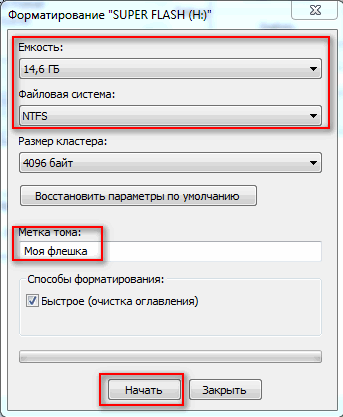
Можно самостоятельно зайти в "Мой компьютер" выбрать флешку и отформатировать ее стандартным образом. Кстати, обратите внимание, что объем флешки будет реальный, т.е. 14,5 ГБ (а не ~120 как раньше)!
Флешка восстановлена, реальный объем флешки 14,5 ГБ
Теперь флешка должна нормально работать.
Если подобным образом флешку восстановить не удалось, попробуйте найти под контроллер флешки (узнав предварительно идентификаторы VID и PID) специальную утилиту и отформатируйте ей носитель. Вообще, эта тема достаточно большая и ее я раскрыл в одной из своих статей (ссылку привожу ниже).
Восстановление флешки: определение контроллера и прошивка флешки -
На этом всё, всем холодной головы при выборе и покупке товаров.
Всем привет! Неспроста я взялся писать статью о том, как прошить флешку – есть опыт. Вчера восстанавливал свою флешку Kingston DT Elite 3.0 16GB . Все получилось, и я подумал, а почему бы не написать подобную инструкцию, и рассказать что и как делать, что бы подарить флешке новую жизнь:).
Сейчас, наверное в каждом доме есть флешка и очень редко одна. На них удобно переносить информацию, они красивые да и к тому же в последнее время не дорогие. Но очень часто USB накопители выходят из строя. Если говорить о том, от чего это случается, то на первом месте находимся мы сами. Вы всегда делаете безопасное извлечение флешки? Вот и я редко. Могут конечно же быть и другие причины по которым флешки просто “умирают”.
Здесь необходимо уточнить один момент. Бывает, что флешка действительно “умирает”. В таком случае восстановить ее невозможно. По крайней мере в домашних условиях. Но если USB накопитель, при подключении к компьютеру подает хоть какие-то признаки жизни, то можно попробовать восстановить его работу прошивкой контроллера.
Какие могут быть признаки жизни USB накопителя?
- При подключении флешки к компьютеру, компьютер подает сигнал о подключении устройства – уже хорошо.
- При подключении Windows просить отформатировать съемный накопитель (но в процессе форматирования возникают проблемы и ошибки такие как “Windows не удается завершить форматирование”) .
- Флешка определяется и видна в проводнике, но при попытке открыть ее появляется сообщение “Вставьте диск…”
- При копировании информации возникают ошибки.
- Очень медленная скорость записи/считывания информации.
Если на флешке есть ценная информация , то Вы можете попробовать восстановить ее до прошивки и после. Сделать это можно разными программами. Я советую Recuva , вот статья но есть и много других, хороши программ.
Если информация очень ценная, то лучше самостоятельно ничего не делать да бы не сделать хуже. Обратитесь в специальные сервисные центры, которые занимаются восстановлением информации.
Давайте теперь рассмотрим весь процесс прошивки контроллера на реальном примере, на примере моей флешки Kingston DataTraveler Elite 3.0 16GB. У меня эта флешка сломалась вообще интересно. Нужно было мне скинуть на нее файлы и удалить те что уже были записаны. Подключил я ее к компьютеру, начал удалять папку. Но Папка удалялась очень медленно. Я отключил и обратно подключил эту флешку, появилась надпись, что диск необходимо отформатировать “Прежде чем использовать диск…”.

Так как на флешке не было Важных файлов, я не раздумывая запустил форматирование.
Но сам процесс длился очень долго и так и не закончился, я его принудительно остановил. Может еще появиться сообщение “Windows не удалось завершить форматирование”.

Но все же отформатировал я ее, раза так с десятого и только в FAT 32. После чего USB накопитель нормально определился и я уже даже обрадовался. Но не тут то было. Начал копировать на нее файлы, а скорость записи была примерно 100 кб/с. Решил прошить ее, что и сделал.
Определяем VID и PID USB контроллера
Для начала нам нужно определить VID и PID . Это данные о модели и производителе контроллера, который находится в нашем накопителе. По этим данным мы будем искать утилиту для прошивки. Есть много разных программ, с помощью которых можно определить VID и PID. Я советую утилиту Flash Drive Information Extractor скачать можно по ссылке.
Подключите флешку к компьютеру и запустите программу Flash Drive Information Extractor (извлеките папку с программой с архива и запустите файл GetFlashInfo.exe) .
Нажмите кнопку вверху программы “Получить данные о флешке” .
Программа выдаст нам результат. Смотрим информацию которая находится напротив VID и PID.

Вы можете скопировать эти цифры, или оставите окно утилиты открытой, нам сейчас пригодятся полученные данные.
Ищем утилиту для прошивки флешки
По данным VID и PID нам необходимо найти утилиту, которой мы будем прошивать контроллер. Есть хороший сайт flashboot.ru, на котором собрана база флешек и утилит для их восстановления.
Нажимаем кнопку Search и смотрим результат.

В результатах поиска ищем флешку похожую на нашу. В списке могут быть устройства и других производителей. Просто у них такой же контроллер, он определился по VID и PID. Возможно Вы заметили, что у меня флешка на 16 Гб, а в списке я выделил на 32 Гб. Думаю, что в этом нет ничего страшного (просто там где на 16 Гб не указано название утилиты) . Вы же старайтесь выбрать более похожее устройство из списка.
Нас интересует поле UTILS (утилита) , копируем ее название, полностью.

К сожалению, утилита, которая необходимая мне, не найдена на этом сайте. Возможно Вам повезет больше и в результатах поиска Вы что-то увидите. Скачайте утилиту на компьютер.
А я на этом не остановился и начал гуглить. Просто задал запрос “SK6221 MPTool 2013-04-25” и нашел эту утилиту на каком-то другом сайте. Если У Вас такая же флешка, то вот эта утилита – . Правда название архива отличается, но мне это не помешало успешно вылечить свою флешку.
Процесс восстановления USB накопителя
Отключите флешку. Извлеките папку с утилитой из архива и запустите .exe файл. В моем случае это файл MPTool.exe. Так же посмотрите текстовый файл readme.txt . Возможно там есть инструкция, или ссылка на сайт с инструкцией. Если инструкция на английском, то переведите ее с помощью того же translate.google.ru.
Расскажу как делал я (просто у Вас может быть другая утилита и там все может быть по-другому, но не должно очень сильно отличатся) .
Утилита запущена. Подключаем флешку. У меня в двух строчках в программе появилась информация о флешке. Нажимаем кнопку Start . В моем случае желтая полоска сигнализировала о процессе прошивки. Ждем.

Когда процесс закончился, я увидел зеленый цвет, походу все хорошо.

Сразу должно появиться сообщение Windows с предложением отформатировать диск. Но с первого раза скорее всего ничего не получиться. Отключите флешку и подключите ее обратно. Должен установиться драйвер и съемный накопитель появиться в проводнике. Можете его отформатировать.
Проверил скорость записи, все как положено для USB 3.0, все отлично!
Необходимо быть готовым к тому, что действия могут отличаться от тех, что описал я. И не все может получиться с первого раза. Главное не сдайтесь и все получиться!
Всего хорошего!
Ещё на сайте:
Как прошить флешку? Восстанавливаем работу USB накопителя [на примере Kingston DT Elite 3.0 16GB] обновлено: Февраль 7, 2018 автором: admin
Увы, в последнее время участились случаи недобросовестности некоторых производителей (преимущественно китайских, второго эшелона) – за, казалось бы, смешные деньги они продают весьма объёмные flash-накопители. На самом деле ёмкость установленной памяти оказывается намного меньше заявленной, хотя в свойствах и отображаются те самые 64 Гб и выше. Сегодня мы расскажем вам, как узнать реальную ёмкость флешки.
Дело в том, что предприимчивые китайцы придумали хитрый способ прошивки контроллера запоминающего устройства – обработанное таким образом, оно будет определяться как более ёмкое, чем есть на самом деле.
Существует небольшая утилита под названием h2testw. С помощью нее можно провести тест, который определит реальные показатели ёмкости вашей флешки.
- Запускайте утилиту. По умолчанию в ней активен немецкий язык, и для удобства лучше переключиться на английский – отметьте чекбокс как на скриншоте ниже.
- Следующий шаг – выбор флешки. Нажмите на кнопку «Select target»
.

В диалоговом окошке «Проводника» выбирайте ваш накопитель. - Чтобы начать тестирование, нажмите на «Write+verify»
.

Суть проверки заключается в том, что память флешки постепенно заполняется служебными файлами в формате H2W объёмом в 1 Гб каждый. Времени это займет немало — до 3 часов, а то и больше, так что придется потерпеть. - Для настоящих флешек окошко программы по окончании проверки будет выглядеть так.

Для поддельных — так.


Будьте внимательны – в процессе теста записанная на флешке информация будет удалена!

Отмеченный пункт — это и есть реальная ёмкость вашего накопителя. Если вы собираетесь в дальнейшем использовать его, то скопируйте число присутствующих секторов — оно написано справа от реального объема флешки.
Как заставить такую флешку показывать реальный объем
Такое запоминающие устройства можно научить отображать правильную ёмкость — для этого необходимо настроить контроллер на отображение корректных показателей. В этом нам поможет утилита MyDiskFix.
- Запускаем утилиту от имени администратора — нажимаем на исполняемом файле правой кнопкой мыши и выбираем соответствующий пункт контекстного меню.

Не пугайтесь кракозябрам — программа китайская. Первым делом выберите вашу флешку в выпадающем списке вверху.
Снова напоминаем вам, что в процессе все имеющиеся на накопителе данные будут удалены. - В блоке слева отмечаем нижний чекбокс для активации низкоуровневого форматирования.









 Обновление устройства Проверка наличия нового программного обеспечения
Обновление устройства Проверка наличия нового программного обеспечения Лучшие игры Топ лучших компьютерных игр года
Лучшие игры Топ лучших компьютерных игр года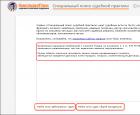 Поисковые системы интернета: обзор существующих решений Типы поисковых систем по способу работы
Поисковые системы интернета: обзор существующих решений Типы поисковых систем по способу работы Бесплатные программы для просмотра фото и управления изображениями
Бесплатные программы для просмотра фото и управления изображениями